Amazon Alexa è un assistente vocale conosciutissimo che all'inizio di poteva usare solo con i dispositivi Amazon Echo e di cui in seguito sono state rilasciate pure delle applicazioni gratuite per Android e per iOS.
Il rilascio di Alexa per PC non è stato immediato. All'inizio solo i computer Lenovo potevano utilizzare l'app Alexa che però da qualche tempo è installabile su tutti i PC Windows 10 e Windows 11 dal loro Microsoft Store.
In questo articolo vedremo appunto come installare Amazon Alexa dal Microsoft Store, come accedere con un account Amazon, come impostare e configurare l'applicazione e come usare l'assistente vocale Alexa dal PC.
Le cose che si possono fare con Alexa sono moltissime. Si possono ottenere informazioni sul meteo, notizie sul traffico, ascoltare le ultime notizie e soprattutto ascoltare musica. Con l'app Alexa per i PC si potrà attivare anche la Modalità Alexa Show che però non farà parte di questa guida in cui illustrerò solo come installare l'app Alexa.
Ho pubblicato sul Canale Youtube un tutorial che spiega come installare e usare l'app Alexa nei PC Windows.
Si apre il Microsoft Store, si digita alexa nella casella di ricerca e si clicca sull'app omonima visibile nei risultati.
Verrà aperta la scheda della applicazione Amazon Alexa in cui cliccare su Ottieni per il download e l'installazione.
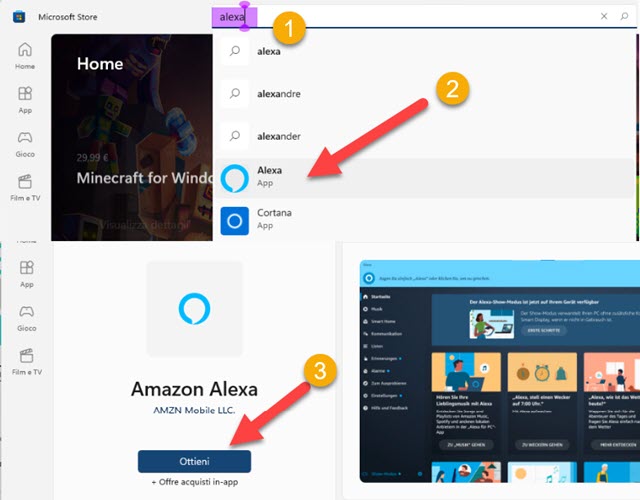
Al termine del processo, si clicca su Apri per aprire l'applicazione Amazon Alexa. Sarà necessario accedere con il nostro account Amazon. Se ne fossimo sprovvisti, si clicca sul link precedente e si va in alto a destra su Accedi -> Nuovo cliente? Inizia qui. Si digita il nome, un indirizzo email e la password per due volte per poi andare su Crea il tuo account Amazon. Successivamente dovremo compilare un modulo e verificare l'account.
Vista l'importanza della sicurezza in relazione all'account Amazon, è consigliabile abilitare la verifica in due passaggi. Dopo la registrazione si potrà accedere alla applicazione Alexa con le nostre credenziali Amazon.
Se avete attivato la verifica in due passaggi, sarà necessario digitare il codice monouso che ci verrà inviato tramite SMS al numero di telefono indicato in fase di attivazione. Nella prima schermata della app dovremo cliccare sul pulsante Accetta e Continua sotto Termini e Condizioni. Nella seconda schermata c'è l'opzione Wake Word.

Se si attiva Wake Word basterà pronunciare la parola "Alexa" per attivare l'assistente vocale. Se non lo si attiva, dovremo cliccare sull'apposito pulsante prima di fare una richiesta. Si va inoltre su Consenti per autorizzare Alexa ad accedere al microfono per ricevere le richieste. Si passa poi alla terza schermata per terminare la configurazione.
Ci sono due quadratini di controllo da flaggare o meno prima di andare su Termina Configurazione.
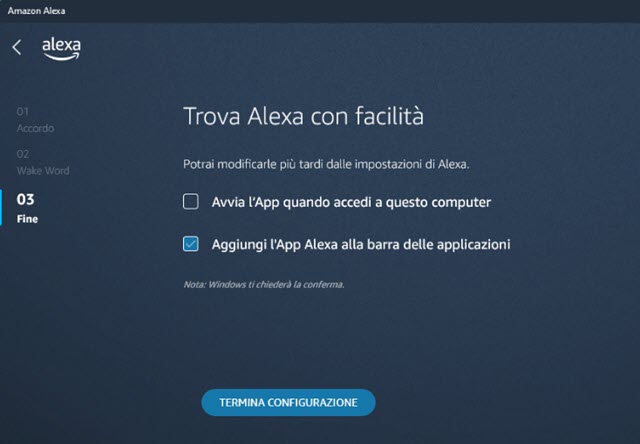
Si può scegliere o meno di far andare Alexa all'avvio del computer e di aggiungere o meno Alexa alla Taskbar.
Nelle schermate successive si scoprirà quello che si può fare con Alexa. Tra le altre cose si possono anche effettuare chiamate e riceverle direttamente dal computer nel caso in cui il PC fosse collegato allo smartphone.
Per questa funzionalità occorre che nel PC sia presente l'app Il Tuo Telefono e nello smartphone l'applicazione della Microsoft destinata a questo scopo. È necessaria l'autorizzazione a usare la fotocamera del computer
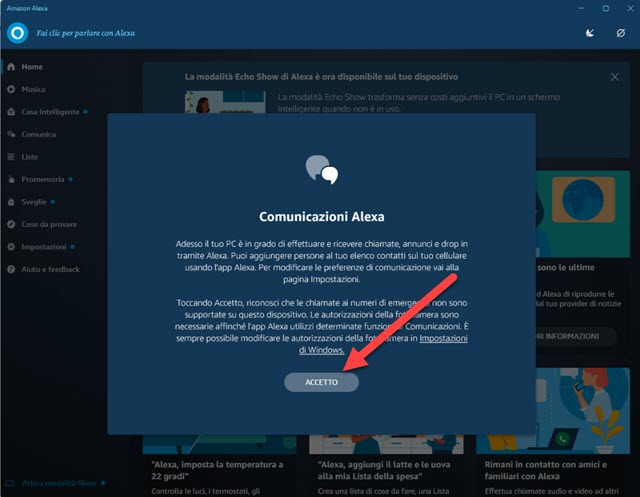
per poter usufruire di tutte le funzionalità offerte. Si va quindi su Accetto per visualizzare la Home di Alexa.
Quando Alexa agisce in background, si può attivarla con la
scorciatoia da tastiera

In alto a sinistra della interfaccia di Alexa c'è il pulsante per attivare l'assistente vocale e porre domande o richieste.
Nella colonna di sinistra ci sono le varie sezioni. Nella Home si può attivare la modalità Echo Show e ci sono le informazioni su tutte le abilità di Alexa. In Musica si può cliccare sulle miniature di Amazon Music, di Spotify e di TuneIn Radio per ascoltare la nostra musica preferita. In Casa Intelligente si possono aggiungere e configurare la domotica presente nell'appartamento. In Comunica si possono aggiungere i Contatti per dare la possibilità a Alexa di attivare chiamate telefoniche con la sola voce. In Liste si possono creare delle liste di cose da fare in giornata, in settimana, nell'anno o comunque creare delle liste riguardo a qualsiasi tema.
Nella scheda Promemoria si possono creare dei Promemoria per non dimenticarsi di appuntamenti, anniversari, compleanni, ecc... In Sveglie si possono configurare sveglie e attivarle nel caso siano state già configurate.
La sezione Cose da Provare è quella più interessante perché contiene le funzionalità di Alexa più potenti.

Le abilità (skills) di Alexa sono organizzate in Novità, Comunicazione, Intrattenimento, Divertiti con Alexa, Skill e giochi, Musica, Notizie e informazioni, Produttività, Acquisti e Casa Intelligente.
Si apre il link precedente in un browser loggati con l'account Amazon per installare o disinstallare le varie Skill. Moltissime sono gratuite ma ce ne sono anche a pagamento. Le Skill hanno anche una valutazione da parte degli utenti che le votano con il metodo classico delle stelle utilizzato per tutti i prodotti che si trovano su Amazon.
Nelle Impostazioni si possono cambiare quelle di default. Sono divise nelle schede Alexa su PC, Comunicazione, Modalità Show e Informazioni. Infine su Aiuto e Feedback ci sono link per FAQ, ecc.



Nessun commento :
Posta un commento
Non inserire link cliccabili altrimenti il commento verrà eliminato. Metti la spunta a Inviami notifiche per essere avvertito via email di nuovi commenti.
Info sulla Privacy